"음악 플레이어"에서 재생 대기열 화면
플레이어가 재생할 트랙의 목록을 확인하고 편집할 수 있습니다.
재생 대기열 화면을 표시하려면
"음악 플레이어"에서 재생 화면을 오른쪽으로 스와이프합니다.
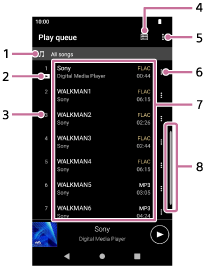
-
재생 장치
-
현재 트랙
-
재생 순서
-
라이브러리 상단 버튼
-
옵션 버튼
-
컨텍스트 메뉴 버튼
-
콘텐츠 목록
- 아티스트 이름
- 트랙 제목
- 코덱
하이 레졸루션 오디오 형식의 코덱은 컬러로 표시됩니다. - 길이
-
스크롤 표시등
옵션 메뉴
 (옵션)을 눌러 옵션 메뉴를 표시합니다.
(옵션)을 눌러 옵션 메뉴를 표시합니다.
표시된 메뉴는 설정에 따라 다를 수 있습니다.
- 설정
- 항목을 선택하여 "음악 플레이어"의 설정 메뉴를 표시합니다.
- 곡 순서 편집
- 현재 재생 대기열에서 트랙의 순서를 변경할 항목을 선택합니다. 원하는 순서가 될 때까지 트랙 왼쪽에 있는 재정렬 아이콘을 끌어서 놓습니다.
- 재생 목록에 추가
- 현재 재생 대기열의 모든 트랙을 재생 목록에 추가할 항목을 선택합니다.
컨텍스트 메뉴
 (컨텍스트 메뉴)를 눌러 컨텍스트 메뉴를 표시합니다.
(컨텍스트 메뉴)를 눌러 컨텍스트 메뉴를 표시합니다.  (컨텍스트 메뉴)가 각 항목의 오른쪽에 나타납니다.
(컨텍스트 메뉴)가 각 항목의 오른쪽에 나타납니다.
표시된 메뉴는 설정에 따라 다를 수 있습니다.
- 즐겨찾기에 추가
- 트랙을 즐겨찾기에 추가할 항목을 선택합니다.
- 재생 목록에 추가
- 트랙을 재생 목록에 추가할 항목을 선택합니다.
- 이 목록에서 삭제
- 트랙을 현재 재생 대기열에서 삭제할 항목을 선택합니다.
- 상세 곡 정보
- 트랙의 세부 정보를 표시할 항목을 선택합니다.
힌트
- 또한 목록에서 항목을 누르고 있으면 컨텍스트 메뉴가 표시됩니다.
-
트랙/앨범/재생 목록과 같은 항목을 재생 대기열에 추가할 수 있습니다.
라이브러리 화면 또는 즐겨찾기 화면에서 항목의 오른쪽에 있는
 (컨텍스트 메뉴)를 누른 다음 다음 항목 중 하나를 누릅니다.
(컨텍스트 메뉴)를 누른 다음 다음 항목 중 하나를 누릅니다.- [다음 재생]
선택한 항목의 선택한 트랙 또는 모든 트랙을 재생 대기열의 현재 트랙 뒤의 위치에 추가할 항목을 선택합니다. - [재생 대기열 끝에 추가]
선택한 항목의 선택한 트랙 또는 모든 트랙을 재생 대기열의 끝에 추가할 항목을 선택합니다. - [재생 대기열을 비우고 추가]
현재의 재생 대기열을 지우고 선택한 항목의 선택한 트랙 또는 모든 트랙을 재생 대기열에 새로 추가할 항목을 선택합니다.
- [다음 재생]
-
재생 대기열 화면에서, 플레이어를 일정 시간 작동하지 않으면 화면이 자동으로 스크롤되어 현재 트랙에 초점을 맞춥니다.
-
[재생 목록에 추가]를 선택하는 경우 컴퓨터에서 전송된 재생 목록을 추가 대상으로 선택할 수 없습니다. 이 경우 컴퓨터에서 미리 전송된 재생 목록과 동일한 콘텐츠로 새 재생 목록을 생성한 다음 해당 재생 목록을 추가 대상으로 선택합니다.
라이브러리 화면에서 컴퓨터에서 전송된 재생 목록의 오른쪽에 있는
 (컨텍스트 메뉴)를 누릅니다.
(컨텍스트 메뉴)를 누릅니다.메뉴 항목들을 다음 순서로 탭하십시오.
[다른 재생 목록에 추가] - [새 재생 목록 만들기].

도움말 안내의 내용은 제품의 사양 업데이트로 인해 사전 통지없이 변경될 수 있습니다.